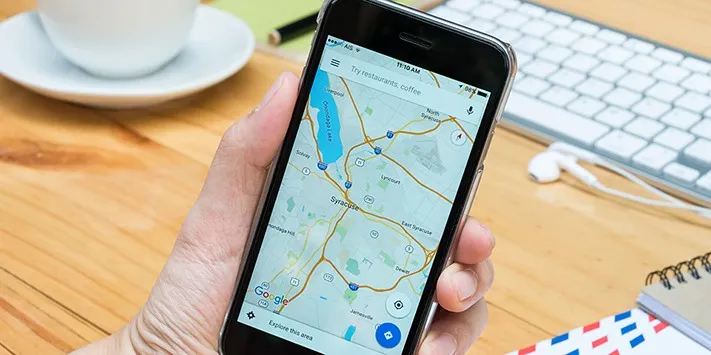Google Maps không còn xa lạ với bất cứ ai hay đi lại mà không biết đường. Bài viết dưới đây sẽ hướng dẫn bạn sử dụng Google Maps không tốn dung lượng 3G!
Google Maps không còn xa lạ với bất cứ ai hay đi lại mà không biết đường. Bài viết dưới đây sẽ hướng dẫn bạn sử dụng Google Maps không tốn dung lượng 3G!
Bạn đang đọc: Cách sử dụng bản đồ Google Maps trong toàn thành phố mà không tốn dung lượng 3G!
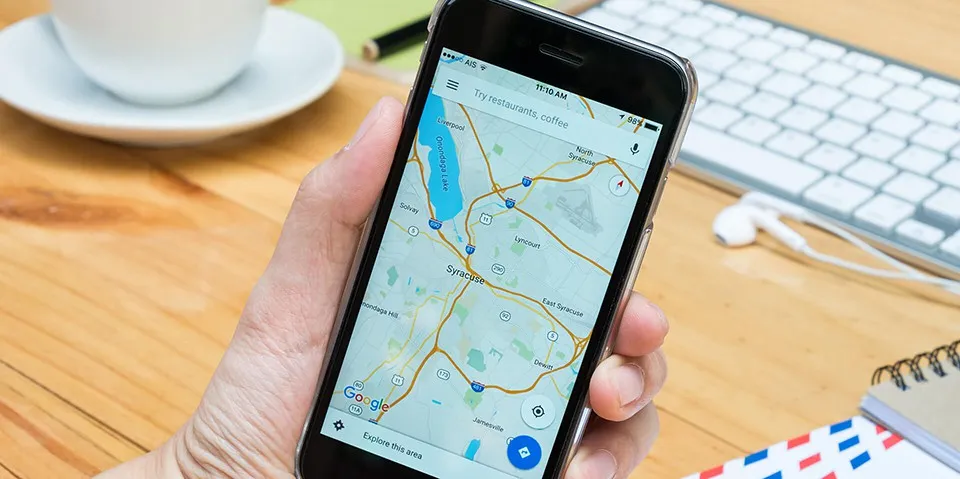
Google Maps đang trở thành ứng dụng bản đồ không thể thiếu ở bất cứ điện thoại của một ai. Bởi vì nó quá tiện lợi và hoạt động khá chính xác. Tuy nhiên, thông thường các bạn khi sử dụng Google Maps thường phải bật mạng 3G/4G lên để sử dụng mà không biết rằng Google Maps có chức năng sử dụng ngoại tuyến mà không cần sử dụng mạng.
Với chức năng này đặc biệt hữu dụng cho các bạn thường xuyên sử dụng để tìm đường hoặc đi theo tới địa điểm cần tới mà không hề tốn dung lượng mạng hoặc Wi-Fi.
Đó là chức năng tải trước khu vực bản đồ. Với một khu vực bản đồ chỉ định, bạn tải về thì các lần sử dụng sau các bạn chỉ cần vào thẳng ứng dụng Google Maps và tìm đường mà không cần tốn dung lượng.
Để sử dụng được tính năng này các bạn làm theo các bước sau:
Bước 1: Kết nối Wi-Fi hoặc 3G cho điện thoại sử dụng Google Maps, sau đó mở ứng Google Maps lên.
Bước 2: Truy cập vào menu tùy chọn ở biểu tượng 3 gạch ngang trên trên bên trái màn hình, sau đó chọn “Offline maps” (Bản đồ ngoại tuyến) > Chọn vào “Custom map” (Bản đồ tùy chỉnh).
Tìm hiểu thêm: Bạn sẽ làm việc tốt hơn nếu nhớ hết các phím tắt trong Word này
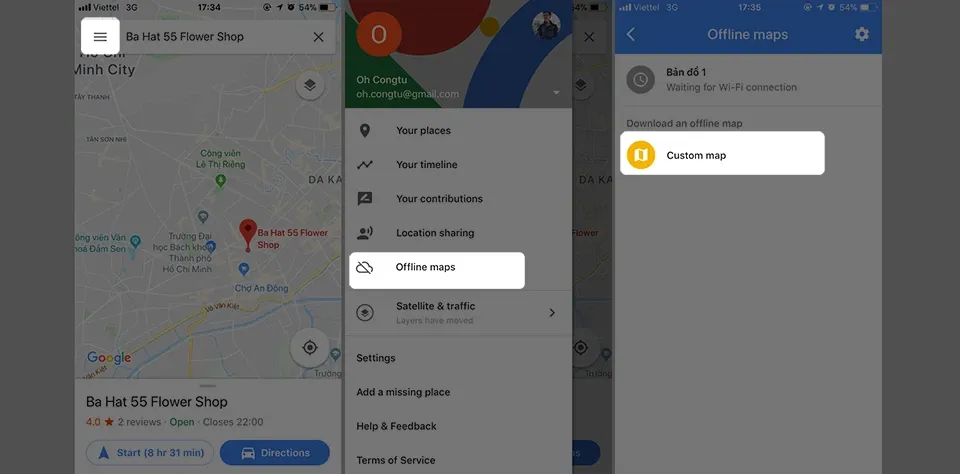
Bước 3: Một khu vực bản đồ tùy chỉnh hiện ra, giờ bạn hãy phóng to hoặc thu nhỏ khu vực bản đồ mà bạn muốn sử dụng hoặc sử dụng thường xuyên.
Bạn sẽ thấy ở phía dưới có ghi dung lượng của khu vực bản đồ mà bạn sẽ tải xuống. Sau khi điều chỉnh xong bạn chỉ cần chọn vào “Download” (tải xuống), để tiến hành tải xuống khu vực bản đồ đó để sử dụng ngoại tuyến.
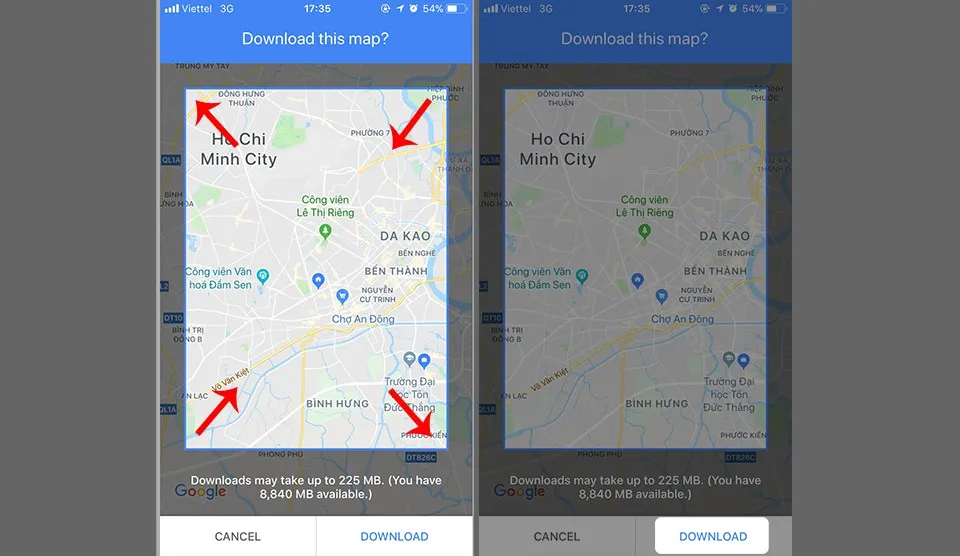
>>>>>Xem thêm: Cách thay đổi giao diện Microsoft Teams cực dễ
Chỉ đơn giản vậy thôi là bạn đã có thể sử dụng tìm đường trên Google Maps ở khu vực đã tải về nhanh chóng mà không cần sử dụng đến 3G hoặc Wi-Fi. Hạn chế duy nhất của việc này là bạn sẽ không thể tìm được những khu vực bên ngoài khu vực bạn đã tải về, để khắc phục bạn chỉ cần tải về khu vực bản đồ rộng hơn là được.
Mong rằng qua bài viết này bạn sẽ biết thêm được một tính năng rất hữu ích của Google Maps. Chúc bạn áp dụng thủ thuật thành công và đừng quên chia sẻ với bạn bè của mình nhé!
VuBeu